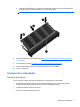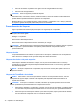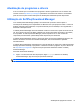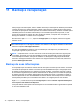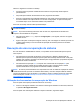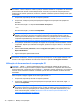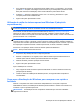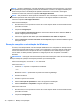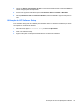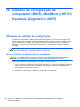User Guide - Windows 8
Table Of Contents
- Bem-vindo
- Apresentação do computador
- Conexão a uma rede
- Navegação usando o teclado, gestos de toque e dispositivos apontadores
- Uso de dispositivos apontadores
- Utilização do teclado
- Multimídia
- Gerenciamento de energia
- Desligamento do computador
- Atualização de seu conteúdo de software com a tecnologia Intel Smart Connect
- Configuração de opções de energia
- Utilização dos estados de economia de energia
- Utilização de alimentação por bateria
- Localização de informações adicionais sobre a bateria
- Utilização do Teste de Bateria da HP
- Exibição da carga restante na bateria
- Maximização do tempo de descarregamento da bateria
- Gerenciamento de bateria fraca
- Inserção ou remoção de uma bateria
- Economia de energia da bateria
- Armazenamento de uma bateria substituível pelo usuário
- Descarte de uma bateria substituível pelo usuário
- Substituição de uma bateria substituível pelo usuário
- Utilização de fonte de alimentação de CA externa
- Dispositivos e placas externas
- Unidades
- Segurança
- Proteção do computador
- Uso de senhas
- Utilização de softwares antivírus
- Utilização de softwares de firewall
- Instalação de atualizações críticas de segurança
- Utilização do HP Client Security Manager
- Utilização do leitor de impressões digitais (somente em determinados modelos)
- Manutenção
- Backup e recuperação
- Backup de suas informações
- Execução de uma recuperação do sistema
- Utilização das ferramentas de recuperação do Windows
- Utilização de ferramentas de recuperação f11
- Utilização de mídia do sistema operacional Windows 8 (adquirido separadamente)
- Como usar a Atualização do Windows para recuperar com rapidez e facilidade
- Remoção completa e reinstalação do Windows
- Utilização do HP Software Setup
- Utilitário de configuração do computador (BIOS), MultiBoot e HP PC Hardware Diagnostics (UEFI)
- Suporte
- Especificações
- Viagem com o computador
- Solução de problemas
- Descarga eletrostática
- Índice
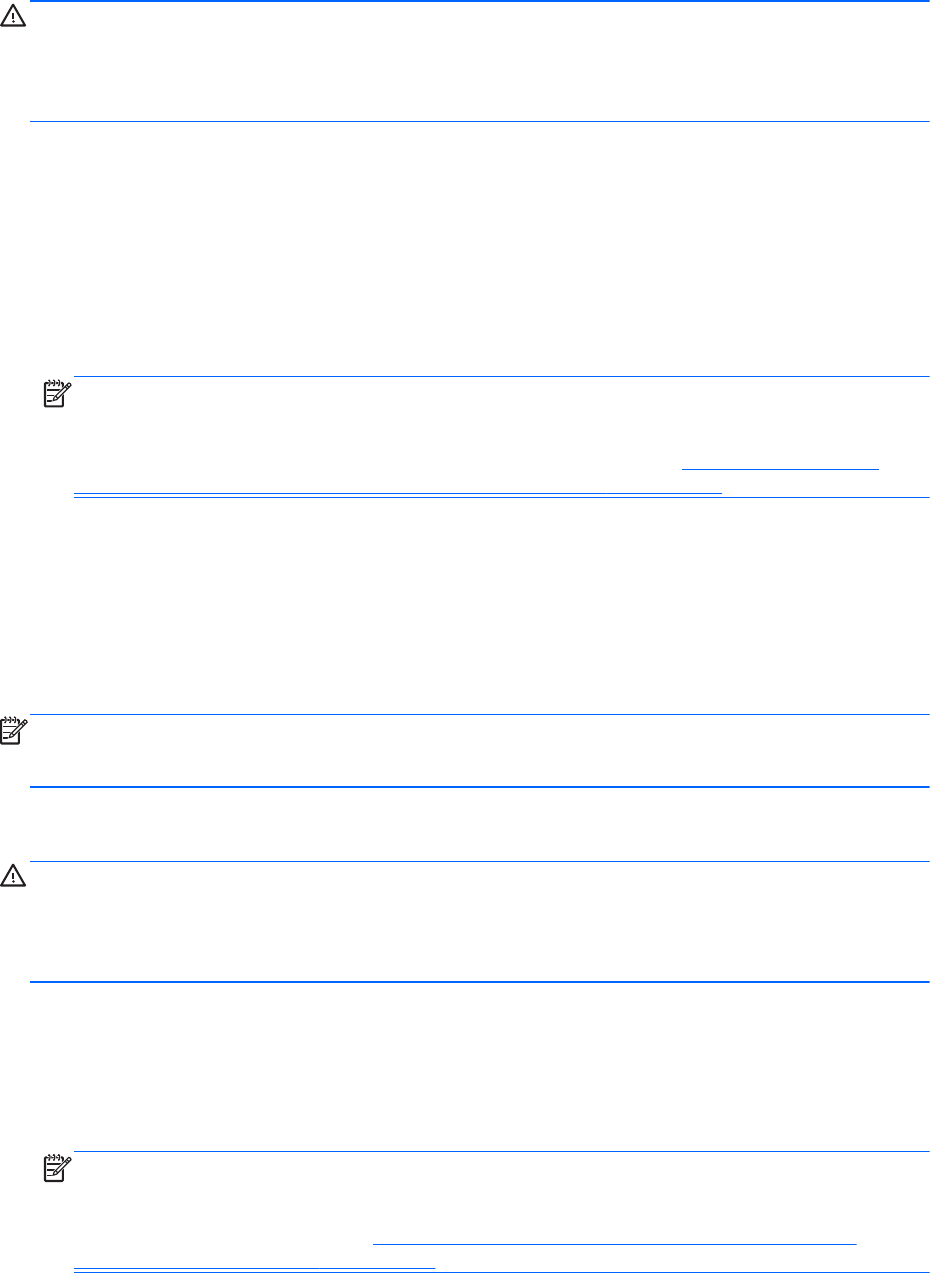
CUIDADO: Algumas opções do Reparo Automático vão apagar completamente o disco rígido e
reformatá-lo. Todos os arquivos criados e qualquer software instalado no computador são removidos
permanentemente. Quando a reformatação estiver concluída, o processo de recuperação fará a
restauração do sistema operacional, de drivers, softwares e utilitários a partir do backup usado para
recuperação.
1. Se possível, faça backup de todos os arquivos pessoais.
2. Se possível, verifique a presença da partição de imagem de recuperação e da partição do
Windows.
Na Tela Inicial, digite e e clique em Gerenciador de Arquivos.
– ou –
Na Tela Inicial, digite p e selecione Computador.
NOTA: Se a partição do Windows e a partição de imagem de recuperação não estiverem
listadas, você terá que recuperar seu sistema operacional e programas usando o DVD do
sistema operacional Windows 8 e a mídia Driver Recovery (Recuperação de unidade) (ambos
comprados separadamente). Para obter mais informações, consulte
Utilização de mídia do
sistema operacional Windows 8 (adquirido separadamente) na página 77.
3. Se a partição do Windows e a partição de imagem de recuperação estiverem listadas, reinicie o
computador. Depois que o Windows é carregado, pressione e segure a tecla shift ao clicar em
Reiniciar.
4. Selecione Solucionar problemas, selecione Opções avançadas e, em seguida, selecione
Reparo Automático.
5. Siga as instruções apresentadas na tela.
NOTA: Para obter informações adicionais sobre recuperação de informações usando as
ferramentas do Windows, execute uma pesquisa por esses tópicos no HP Support Assistant. Para
acessar o HP Support Assistant na Tela Inicial, selecione o aplicativo HP Support Assistant.
Utilização de ferramentas de recuperação f11
CUIDADO: Utilizar f11 apaga completamente todo o conteúdo da unidade de disco rígido e a
reformata. Todos os arquivos criados e qualquer software instalado no computador são removidos
permanentemente. A ferramenta de recuperação f11 reinstala o sistema operacional e os programas
e drivers da HP instalados na fábrica. O software que não tiver sido instalado na fábrica deve ser
reinstalado.
Para recuperar a imagem original do seu disco rígido usando f11:
1. Se possível, faça backup de todos os arquivos pessoais.
2. Se possível, verifique a presença da partição de recuperação HP: Na Tela Inicial, digite c e
selecione Computador.
NOTA: Se a partição de imagem de recuperação não estiver listada, você terá que recuperar
seu sistema operacional e programas usando a mídia do sistema operacional Windows 8 e a
mídia Driver Recovery (Recuperação de unidade) (ambas compradas separadamente). Para
obter mais informações, consulte
Utilização de mídia do sistema operacional Windows 8
(adquirido separadamente) na página 77.
76 Capítulo 11 Backup e recuperação